設定・トラブル
次のサーバーのアカウント名とパスワードを入力してください。|Outlook 2019|Windows|メールサービス
Outlook 2019にOCNのメールアドレスを設定している場合に、表示されるエラーへの対処方法をご案内します。
- Outlook 2019
-
メールの設定方法
メールで困ったときは?
エラーメッセージ
※メッセージ本文のサーバー名などはお客さまによって異なります。
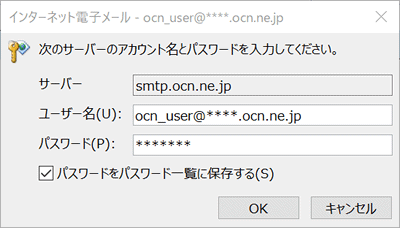
原因
- 入力したメールアドレスやメールパスワードに誤りがある可能性があります。
- メール設定に誤りがある可能性があります。
- メールアカウントが壊れている可能性があります。
対処方法
1. メールアドレスとメールパスワードに誤りがないか確認し、再入力します。
- STEP
- 1/2
以下のリンクを参照し、現在のメールアドレスとメールパスワードを確認します。
- メールアドレス・メールパスワードがわからない
- STEP
- 2/2
以下の表を参照し、各項目を入力します。
[OK]をクリックして完了です。
- ※[パスワード]欄はセキュリティー上の理由で入力した文字が表示されません。
一度メモ帳で文字列を確認してからコピー&ペーストするなど、間違いが無いよう入力してください。
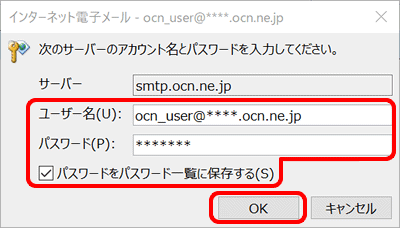
|
ユーザー名 |
メールアドレスを入力 |
|---|---|
|
パスワード |
メールパスワードを入力 |
|
パスワードをパスワード一覧に保存する |
チェックする |

アルファベットがすべて大文字で入力されてしまう場合
キーボードの[Shift]と[Caps Lock]を同時に押し、Caps Lock(キャプスロック)を解除してください。
2. Outlook 2019のメール設定を確認します。
以下のリンクを参照し、メール設定に誤りがないかご確認ください。
3. メールアカウントを再設定します。
上記の手順で問題が解決しない場合は、メールアカウントを再設定してください。
※メールアカウントを再設定しても、Outlookに保存されているメールは削除されません。
解決しない場合は、OCNテクニカルサポートまでお問い合わせください。
 アンケートにご協力をお願いします
アンケートにご協力をお願いします
「疑問・問題は解決しましたか?」
アンケート
お客さまサポートサイトへのご意見・ご要望をお聞かせください。
ご意見・ご要望がありましたら、ご自由にお書きください。
※ご意見・ご要望は、お客さまサポートサイトの改善に利用させていただきます。
※お問い合わせにはお答えできかねますので、個人情報の入力はご遠慮ください。
